IT 및 인터넷 지식창고/갤럭시
안녕하세요! 오늘은 삼성 갤럭시 스마트폰에서 한자 입력 방법을 쉽게 설명해드릴게요. 간단한 몇 가지 단계만 거치면 한글을 한자로 손쉽게 변환할 수 있답니다. 갤럭시 사용자라면 따라 해보세요!
아 그리고 이전에 올린 꿀팁이나 재미난 글도 같이 참고하시면 좋습니다.
2024.09.09 - [IT 및 인터넷 지식창고/갤럭시] - 갤럭시 버즈3 시리즈 성심당 튀김소보로 케이스 출시 자세히
갤럭시 버즈3 시리즈 성심당 튀김소보로 케이스 출시 자세히
갤럭시 버즈3 시리즈 성심당 튀김소보로 케이스 출시안녕하세요! 오늘은 삼성전자가 대전의 유명 빵집 성심당과 특별한 협업을 진행한 소식을 전해드리려고 해요. 바로 성심당의 대표 메뉴인 '
changsarchives.tistory.com
2024.09.09 - [IT 및 인터넷 지식창고/갤럭시] - 삼성전자 빅스비 사용 호출 켜기 및 끄기 방법!
삼성전자 빅스비 사용 호출 켜기 및 끄기 방법!
삼성전자 빅스비 사용 호출 켜기 및 끄기 방법!안녕하세요! 창스입니다 . 오늘은 여러분들과 가장 궁금해 하실 삼성전자 빅스비 사용 호출 켜기 및 끄기 방법을 자세히 알아보고자 합니다. 파트
changsarchives.tistory.com
삼성 갤럭시에서 한자 입력하는 방법
- 키보드에서 쉼표(,) 위치를 길게 터치해 주세요.
- (참고: 개인 설정에 따라 쉼표 대신 다른 기호가 표시될 수 있습니다. 해당 위치를 길게 눌러주세요!)
- 작은 팝업창이 뜨면, 그중에서 **'한자'**를 선택합니다.
- 선택 후, 한자 옵션이 키보드에 표시됩니다.

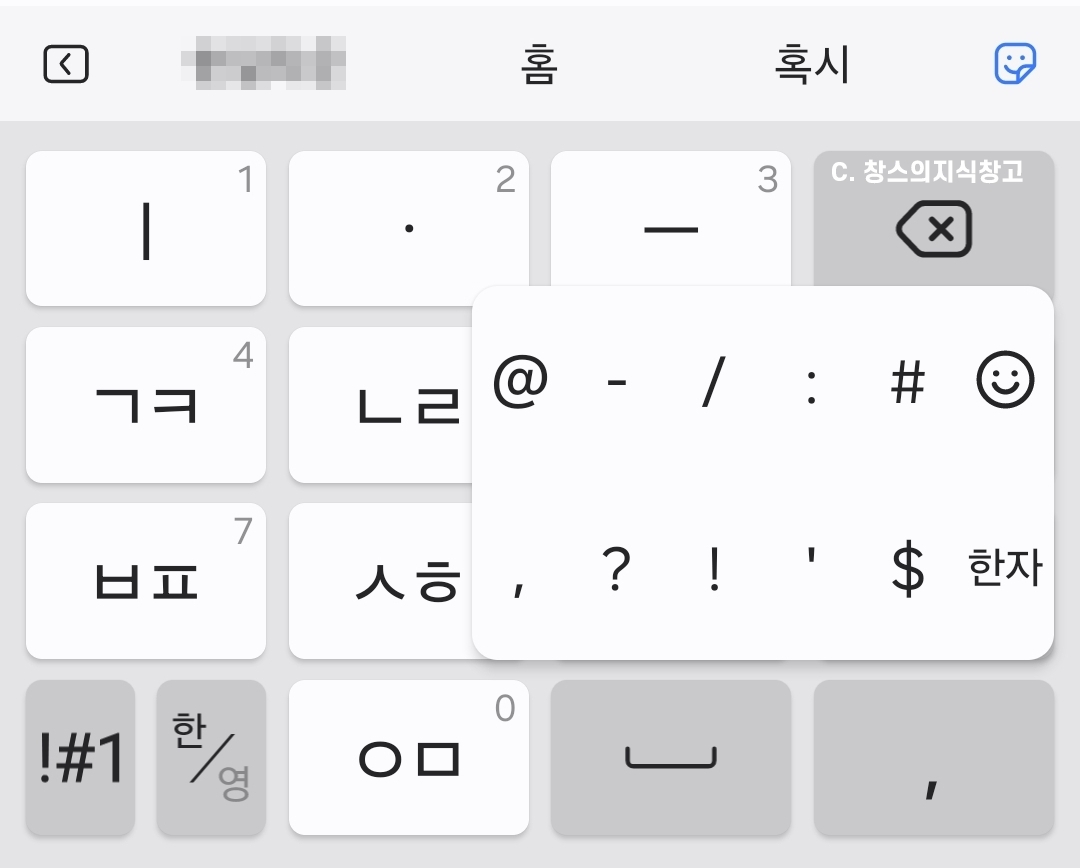
한글을 한자로 변환하는 방법
예를 들어, ‘금’을 한자로 변환하려면 아래 단계를 따르세요.
- 변환할 한글 입력: 입력 창에 ‘금’이라고 입력하세요.
- 한자 선택: 키보드 오른쪽 하단에 있는 '한자' 버튼을 누릅니다.
- 변환할 한자 선택: 상단 툴바에 나타나는 한자 중 원하는 한자를 선택하세요.
- 변환 완료: 선택한 한자가 적용됩니다.
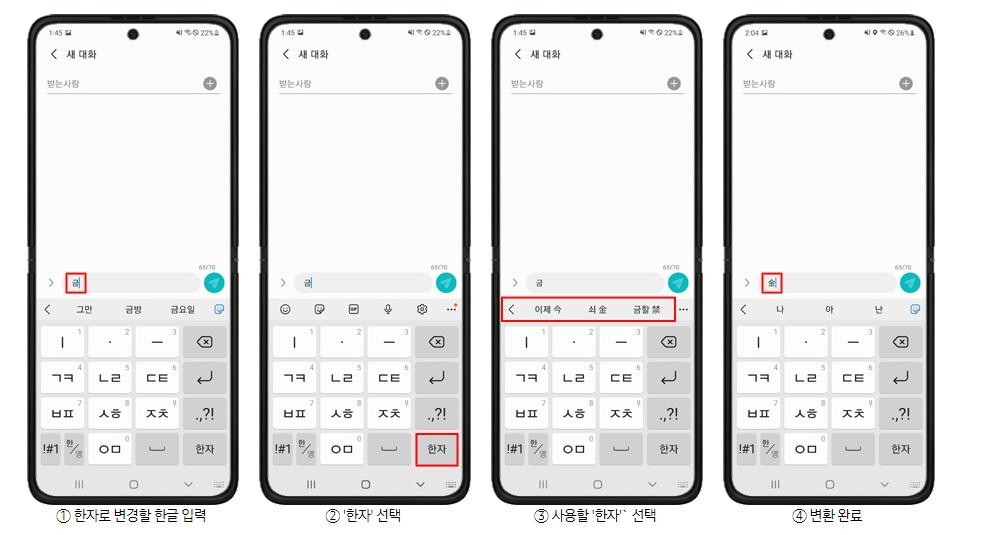
참고: 한자 변환은 한 글자씩 가능합니다!
이렇게 간단한 방법으로 삼성 갤럭시에서 한자를 손쉽게 입력할 수 있습니다. 한자 입력이 필요할 때마다 이 방법을 기억해두면 유용하겠죠?
필요할 때마다 빠르게 한자 변환하여 더 편리하게 스마트폰을 사용해보세요!
추가 꿀팁
예를 들어, ‘금’을 한자로 변환하려면 아래 단계를 따르세요.

키보드 추가 기능 사용법
- 문장 스타일 변경 및 교정: 문장 스타일을 변경하거나 자동으로 교정할 수 있어요. 또한, 선택한 대화나 메시지 앱의 내용을 다른 언어로 번역할 수도 있습니다. 주제를 입력하면 다양한 스타일로 문장을 작성해주기도 해요.
- 이모지, 스티커 입력: 다양한 이모지와 스티커를 쉽게 삽입할 수 있습니다. 특히, 나를 닮은 이모지 스티커로 개성 있는 메시지를 보낼 수 있어요. 자세한 정보는 "이모지 스티커로 대화하기"에서 확인하세요.
- 텍스트 번역: 텍스트를 자동으로 번역하여 입력할 수 있어, 다국어 대화가 한층 더 편리해집니다.
- 클립보드 붙여넣기: 클립보드에 저장된 내용을 쉽게 붙여넣기 할 수 있어요.
- 키보드 설정: 키보드 사용 환경을 내 취향에 맞게 설정할 수 있습니다.
추가적인 키보드 기능들
- 한 손 조작 모드: 한 손으로 편하게 키보드를 사용할 수 있도록 모드를 변경합니다.
- 키보드 모드 변경: 키보드 레이아웃이나 모드를 필요에 따라 변경할 수 있어요.
- 텍스트 인식: 문서나 이미지에서 텍스트를 인식해 바로 입력할 수 있는 기능도 지원됩니다.
- 키보드 기능 편집: 자주 사용하는 기능을 편집해서 나만의 키보드를 꾸밀 수 있습니다.
한자 입력 방법
한국어로 문자를 입력한 후, 쉼표(,) 버튼을 길게 누르고 한자를 선택하면 해당하는 한자가 자동 완성 목록에 나타납니다. 이 기능은 한국어 입력 시에만 지원됩니다.
이렇게 다양한 키보드 기능을 활용해보세요. 메시지를 더 빠르고 효율적으로 작성할 수 있을 뿐만 아니라, 스타일과 번역 기능까지 더해져 커뮤니케이션이 훨씬 편리해집니다!
지금까지 삼성 갤럭시z플립, 폴드, S시리즈 에서 한자 입력하는 방법에 대해서 알아보았습니다.
'IT 및 인터넷 지식창고 > 갤럭시' 카테고리의 다른 글
| 갤럭시링 기능 수면 목표 설정 활용 방법 자세히 (2) | 2024.09.14 |
|---|---|
| 갤럭시 저주파(EMS) 마사지기 사용 중 만지면 나타나는 현상 (0) | 2024.09.13 |
| 삼성 갤럭시 z플립6 케이스 플립수트, 실리콘케이스 등 (0) | 2024.09.09 |
| 갤럭시 버즈3 시리즈 성심당 튀김소보로 케이스 출시 자세히 (2) | 2024.09.09 |
| 갤럭시 버즈, TV, PC에서 빅스비를 활용하는 꿀팁! (1) | 2024.09.09 |